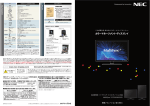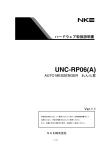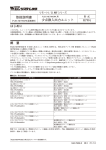Download セットアップシート V-3.3
Transcript
セットアップシート V-3.3 このたびは、れんら君をご利用いただき誠にありがとうございます。本製品を正しく使用す るために、はじめにこのシートをお読みください。お読みになった後は大切に保管ください。 目次 1 2 3 4 5 動作環境 ...................................................................... 2 ハードウェア接続図 ............................................................ 2 れんら君設定ソフトをパソコンにセットアップする................................. 3 れんら君に設定をする前の準備 .................................................. 3 れんら君のネットワーク環境設定例 .............................................. 4 5-1 一般的な環境 ............................................................... 4 6 設定項目一覧・設定チェックシート .............................................. 5 6-1 UNC-RP05、UNCM-RP11 設定項目一覧........................................... 5 7 設定画面 ...................................................................... 6 7-1 れんら君設定ソフト画面 ..................................................... 6 8 設定 .......................................................................... 6 8-1 れんら君を検出する。 ....................................................... 6 8-2 れんら君の設定をする ....................................................... 8 9 れんら君に登録するメールを作成します ......................................... 11 メール登録における制限事項..................................................... 11 9-1 メールの作成 .............................................................. 12 9-2 登録したメールの編集 ...................................................... 12 9-3 設定をれんら君に保存 ...................................................... 13 10 メニューバーの構成と機能 .................................................... 14 11 LED表示 ..................................................................... 15 12 れんら君に接続できないときには .............................................. 16 12-1 症状別チェックリスト ..................................................... 16 12-2 トラブルシューティング ................................................... 17 12-3 れんら君サポート ......................................................... 18 パッケージ内容 パッケージには、次の物が梱包されています。万が一、不足している物がありましたら、 お買い求めの販売店にお問い合わせください。 UNC-RP05 SMTP 認証標準対応 2 点入力、1 点リレー出力 UNC-RP05A SMTP 認証標準対応 2 点入力、1 点リレー出力 AC アダプタタイプ ・本製品(1 台) ・コネクタ(e-con コネクタ 3 ヶ;出力用コネクタ「緑色」1 ヶ) ・設定用 LAN ケーブル(クロスケーブル)(1 本) ・れんら君セットアップシート(1 部:本紙) ・れんら君セットアップ CD(1 枚) ・AC アダプタ(1 ヶ:製品が UNC-RP05A のときだけ同梱されています) UNCM-RP11 SMTP 認証標準対応 8 点入力、8 点出力 ・本製品(1 台) ・設定用 LAN ケーブル(クロスケーブル)(1 本) ・れんら君セットアップシート(1 部:本紙) ・れんら君セットアップ CD(1 枚) コネクタは MIL コネクタ 40 ピンです。オプション品の UNCM-RPTA を使用しますと端子台への 変換が可能です。 1/18 ! 注意 れんら君を使用するために! ○本製品はイントラネット専用です。単独でインターネットに接続することは出来ません。 ○本製品のメール機能を使用するために次の物をユーザーでご用意ください。 インターネット接続環境 ・ルーター ・メール送受信用のメールアカウント ○本製品には、センサ等入出力機器が同梱されていません。ユーザーでご用意ください。 ○入出力機器の取り付けの詳細は CD-ROM に収められているハードウェアマニュアルを参照ください。 ○本セットアップシートは、れんら君ご利用にあたっての要点をまとめたものです。このセットアップシートに 従って設定していただくことで、れんら君のメール送信機能、出力機能がご利用できます。また、コマンドメール の受信機能等れんら君の機能詳細や仕様は、セットアップ CD に収められているドキュメントをご覧ください。 1 動作環境 OS 通信ポート HDD CD-ROM LAN カード 2 Microsoft® Windows XP(32bit)、Microsoft® Windows VISTA(32bit)、 Microsoft® Windows 7(32bit)、Microsoft® Windows 8(32bit) UDP(69,30719) TCP(9998) SMTP(25 or 587 or ユーザー任意) POP(110) 50MB 以上の空き容量 標準以上 Ethernet:Version 2.0 / IEEE 802.3 準拠の 10BASE-T、100BASE-TX ハードウェア接続図 2/18 3 れんら君設定ソフトをパソコンにセットアップする [1] 添付されているセットアップ CD をパソコンの CD ドライブにセットします。 [2] しばらくすると、SETUP CD 画面が立ち上がります。画面が立ち上がらないときは、 マイコンピュータから CD の中を見ていただき、その中の Autorun.exe をダブルクリック して SETUP CD 画面を立ち上げてください。 [3] 「れんら君設定ソフト セットアップ」をクリ ックします(どちらか片方で構いません、同じ 物がセットアップされます)。 ! 注意 セットアップCDに入っているれんら君設定ソフトが 最新でない場合があります。下記 URL にて無料で最新バ ージョンをダウンロードいただけます。 http://www.nke.co.jp/product/n_index.html [4] インストーラーが起動しますので「次へ」をクリックします。 [5] インストールフォルダに問題が無ければ「次へ」をクリックします。 [6] インストールの確認に問題が無ければ「次へ」をクリックします。 [7] 「れんら君設定ソフト version _は正しくインストールされました。」と表示されたら 「閉じる」をクリックします。( _の部分はバージョン番号によって異なります) 以上でれんら君設定ソフトのセットアップは終了です。 4 れんら君に設定をする前の準備 れんら君からメールを送信するためにはインターネットアクセスルータに接続しなければな りません。インターネットアクセスルータに接続するために必要な情報は ・IPアドレス(固定のIPアドレス: ルータやパソコンとは違うIPアドレスを割り当てます。) ・デフォルトゲートウェイ ・DNSアドレス です。デフォルトゲートウェイや DNS アドレスが分からない場合は次の方法で確認ください。 情報を確認するには、以下の方法を実行するパソコンがれんら君導入予定の LAN 上に接続さ れていて、さらにメールの送受信を正常に行えるパソコンでなければなりません。 [1] コマンドプロンプトを起動させます。コマンドプロンプトは「スタート」→「プログラム」 →「アクセサリ」の中にあります。 「ipconfig /all」を入力してください。下図のようになり、矢印部分がデフォルトゲー トウェイおよび DNS アドレスになります。( は半角スペースです。) ] ] 表示例は デフォルトゲートウェイ:192.168.0.1 DNS アドレス:192.168.0.1 になります。 中略 デフォルトゲートウェイ DNS アドレス 3/18 5 れんら君のネットワーク環境設定例 れんら君のネットワーク環境設定例です。一般的な環境について記載しています。他にはプ ロキシサーバを使用した環境、メールサーバを使用した環境、モバイルルータを使用した環 境があります。これらについては、CD-ROM に収められているれんら君設定ソフト取扱説明書 を参照ください。使用環境を確認の上、設定例を参考にれんら君の設定を行ってください。 5-1 一般的な環境 モ デム または 光終端装置 ブロードバンドルーター HUB パソコン等 ネットワーク機器 インターネット れんら君 一般的なインターネット環境での設定例(NTT 西日本のフレッツ光プレミアム)です。モデ ムとブロードバンドルーターは一体型となっている場合があります。 ブロードバンドルーターの設定 IP アドレス :192.168.24.1 パソコン等ネットワーク機器(通常お使いになられるパソコン) IP アドレス :192.168.24.10(固定 IP アドレス)や 192.168.24.51(DHCP 割り当て)など れんら君 IP アドレス :192.168.24.20 サブネットマスク :255.255.255.0 デフォルトゲートウェイ :192.168.24.1 (ブロードバンドルーターの IP アドレス) プライマリ DNS アドレス :192.168.24.1 (ブロードバンドルーターの IP アドレス) セカンダリ DNS アドレス :192.168.24.1 (ブロードバンドルーターの IP アドレス) SMTP サーバ :*.ocn.ne.jp (プロバイダ指定の文字列) POP3 サーバ :*.ocn.ne.jp (プロバイダ指定の文字列) この設定で、れんら君が正常にメール通信を行えないときは プライマリ DNS アドレスおよびセカンダリ DNS アドレスにプロバイダ指定の IP アドレスを入 力してください。 例えば、202.*.*.* など。 ! 注意 れんら君のデフォルト IPアドレスは 192.168.0.251 です。れんら君と通信するためには一度パ ソコンの IP アドレスを 192.168.0.10 などに変更しなければなりません。パソコンの IP ア ドレスを 192.168.0.10 等に変更して、れんら君設定ソフトでれんら君の IP アドレスを 192.168.24.20 に変更します。そして、再びパソコンの IP アドレスを元に戻します。 (192.168.24.10 など) ブロードバンドルータの IP アドレスが設定例とは違うときは、その値に読み替えてくださ い。 4/18 6 設定項目一覧・設定チェックシート れんら君はネットワーク設定、入出力設定を行って初めて正常にご使用することができます。 ネットワーク設定は、必ず設定する項目やれんら君をご使用になられる接続環境や用途によ り、設定を変更する項目があります。一覧より必要な項目を確認し、設定チェックシートに書 き込むと便利です。 6-1 UNC-RP05、UNCM-RP11 設定項目一覧 設定項目一覧です。必要な項目を確認の上、チェックシートに設定を書き込んでお手元に保 存してください。 れんら君設定項目一覧 分類 ネットワーク 設定 項目名 IPアドレス サブネットマスク デフォルトゲートウェイ プライマリDNSサーバ セカンダリDNSサーバ . . . . . 記入欄 . . . . . . . . . . Mailコントロー ユニット名 ル設定 ユーザー名 パスワード POP3問合せ間隔 返信用Fromアドレス メンテナンス 用ID設定 rootパスワード Mail送信設定 SMTPサーバ 出荷時設定値 192.168. 0.251 255.255.255. 0 0. 0. 0. 0 0. 0. 0. 0 0. 0. 0. 0 説明 参照ページ 4章 P3、 8-2章 P8 基本的なネットワーク設定項目です。 プロバイダからの資料やネットワーク 管理者の情報を参照ください。 参照ページ 8-2章 P10 コマンドメールを使用するために必要 な項目です。 0(問合せしない) SMTPポート SMTP認証タイプ root 参照ページ 8-2章 P10 基本的に変更の必要はありません。 参照ページ 8-2章 P9 25 Normal SMTP メール送信に必要な設定項目です。 プロバイダからの資料やネットワーク 管理者の情報を参照ください。 SMTPアカウント名 SMTPパスワード 送信リトライ間隔 送信リトライ回数 受信先Mailサー POP3サーバ バー設定 POP3ポート 30(秒) 0(リトライ無し) 参照ページ 8-2章 P9 メール送信認証にPOP Before SMTPを使 う方や、コマンドメールを使用する方 は、必要な設定項目です。 110 POP3 システム設定 POP3認証タイプ POP3アカウント名 POP3パスワード システム制御 入力要因設定 異常復旧待機間隔 注意判定時間 5(分) 待ち時間なし 基本的に変更の必要はありません。 参照ページ 8-2章 P10 設定しない 設定しない 待ち時間なし Low 出力しない UNC-RP05(A)は警報1、警報2の判定時 間設定がありますが UNCM-RP11では警報判定時間設定は ひとつしかありません。 参照ページ 警報1判定時間 UNC-RP05(A)は、警報2判定時間 0~1要因 復帰判定時間 極性 UNCM-RP11は、 出力パターン 0~7要因 8-2章 P10 パソコンのネットワーク設定 パソコンでれんら君を設定するためにはパソコンのネットワーク設定を変更する必要があり ます。れんら君を設定変更した後は再びパソコンのネットワーク設定を元に戻してください。 パソコン設定項目一覧 項目名 IPアドレス サブネットマスク デフォルトゲートウェイ 変更した設定値 . . . 255. 255. 255. 0 . . . 5/18 現在の設定値 . . . . . . . . . 参照ページ 項目説明 8章内の P7 7 設定画面 7-1 れんら君設定ソフト画面 (画像は Ver2.01 のものです。Version によっては表示内容、表示項目に若干差異が生じます。) ⑤【れんら君設定ソフトバー】 ⑥【メール作成ツールバー】 設定の読み込みや 書き込みを行います。 メールの作成や編集 を行います。 ①【メニューバー】 各種メニューを実行します。 ②【れんら君の一覧】 れんら君の検出を 行います。 ③【検出された れんら君の一覧】 れんら君の一覧を 表示します。 ⑦【登録 ④【詳細表示】 メール表示】 れんら君の設定の 内容を表示します。 メールプレビュー 画面です。 検出されたれんら君の一覧には次の情報が表示されます。 ユニット名 タイプ IP アドレス サブネット MAC アドレス 製品名 バージョン番号 備考 れんら君のユニット名です。Mail コントロール設定タブで設定したユニット名が表示されます。 れんら君のタイプを表示します。UNC-RP05(A)であれば「TypeA5 認証」 UNCM-RP11 であれば「TypeB 認証」と表示されます。 れんら君の IP アドレスです。 れんら君のサブネットマスクです。 れんら君の MAC アドレスです。 れんら君の製品名(型式)です。 れんら君の組み込みソフトのファームウェアバージョンを表示します。 れんら君の設定値を変更し、れんら君の一覧の他のれんら君をクリックしたとき「変更あり」と表示 されます。れんら君の認証パスワードがデフォルトパスワードと異なるときは「パスワードが違いま す」と表示されます。 8 設定 8-1 れんら君を検出する。 [1] れんら君に電源を入れ、パソコンにインストールした「れんら君設定ソフト」を起動し ます。 (「スタート」→「プログラム」→「れんら君設定ソフト」→「れんら君設定ソフト」) [2] れんら君設定ソフトでネットワークに接続されているれんら君を探し、一覧表示します。 「れんら君の一覧」をクリックします。 すると、LAN につながっている れんら君を探して設定ソフトに 一覧表示します。 ! 注意 「接続エラー!」「LAN ケーブルが接続されていません!」というメッセージが出てくることが あります。このメッセージは LAN ケーブルが接続されていないときのほかに、ファイヤウォール ソフトが通信を遮断しているときにも出てきます。そのときは、ファイヤウォールソフトを無効 にするか、ファイヤウォールソフトにれんら君設定ソフトの通信許可を与えてください。 6/18 [3] れんら君の一覧の中に表示されているれんら君を選び「れんら君の読込み」ボタンをク リックするとれんら君の設定情報を読み込みにいきます。初めて接続したれんら君も同様に 設定の読み込みを行ってください。 れんら君のデフォルト IP アドレスは「192.168.0.251」、サブネットマスクは「255.255.255.0」 です。パソコンの IP アドレスを「192.168.0.*」、「255.255.255.0」に変更しないとれん ら君と通信できません。(*は 1~250、252~254 の範囲内で任意) 通信できないときは次の表示になります。 「キャンセル」ボタンをクリックしてください。そして、 パソコンの IP アドレスを変更もしくは IP アドレスを追 加してください。(Windows パソコンは複数の IP アド レスを登録できます。) パソコンのIPアドレスの変更、追加はマイネットワーク設定で行います。 WindowsXP の時は次のように行います。 「スタート」→「接続」→「ローカルエリア接続」→「プロパティ」とたどり「インターネット プロ トコル TCP/IP」をダブルクリックします。 Windows VISTA、Windows 7 ではネットワーク設定で行います。 「スタート」→「コントロール パネル」→「ネットワークの状態とタスクの表示」→「ネットワーク (プライベートネットワーク)の接続」の「状態の表示」→「ローカルエリア接続の状態」(Windows 7 では「ローカルエリア接続」)→「プロパティ」とたどり「インターネットプロトコルバージョン 4(TCP/Ipv4)」をダブルクリックします。 通常は「IP アドレスを自動的に取得する」 にチェックが入っています。 れんら君と接続する為には「次の IP アドレ スを使う」にチェックを入れ左図のように IP アドレスとサブネットマスクを入力し ます。そして「OK」をクリックしてプロパ ティを閉じます。(これは一例です。れん ら君の IP アドレスが変更されていたらそ れに応じてパソコンの IP アドレスも変更 ください。) ! 注意 れんら君設定ソフトでれんら君の設定を終 え、設定ソフトを終了した後は、「インタ ーネット プロトコル TCP/IP」の設定を元 に戻してください。ネットワーク設定を戻 さなければご使用のパソコンでインターネ ット、メールなどのサービスが利用できな い可能性があります。 再び「れんら君の読込み」ボタンをクリックするとれんら君の設定情報を読み込むことがで きます。 7/18 8-2 れんら君の設定をする ネットワーク設定 れんら君の一覧の中から設定したいれんら君を選びクリックするとれんら君設定情報画面に 切り替わります。れんら君ネットワーク設定タブをクリックして、れんら君の IP アドレス、デ フォルトゲートウェイ、サブネットマスク、DNS アドレスを設定します。下記設定画面は UNC-RP05 のものですが、他の機種でも同様に設定してください。 れんら君の IP アドレス,サブネ ットマスクを入力します 4章で調べた IP アドレスをデフ ォルトゲートウェイに入力しま す サブネットマスクの設定範囲は 224.0.0.0~255.255.255.252 (3 ビット~30 ビット)までです。 0.0.0.0 を入力しますと自動的に 224.0.0.0 に変換されます。 4 章で調べた IP アドレスを DNS アドレスに入力します 8/18 Mail 送信設定や受信先 Mail サーバ設定等、他のタブも下記のように入力します。 Mail 送信設定 メール送信サーバ等の設定を行います。 プロバイダから与えられた SMTP サーバを入力します。 通常は「mail.smtp.***.jp」のような体裁です。 通常は「25」や「587」です。 通常は「SMTP AUTH」を選択します。 NORMAL_SMTP(認証なし) POP-BEFORE SMTP SMTP AUTH(SMTP 認証) 通常は「受信メールと同じ設定を使用する」に チェック☑を行います。 送信エラー時に次に送信動作をするまでの間隔 を入力します。 リトライを繰り返す回数の設定です。 -1回の設定の場合、回数制限なくリトライを繰 り返します。 0 回の場合はリトライを行いません。 受信先 Mail サーバ設定 メール受信サーバ等の設定を行います。 プロバイダから与えられた POP3 サーバを入力します。 通常は「mail.pop.***.jp」のような体裁です。 POP3 ポートは通常「110」です。 POP3 認証タイプを選択します。 通常「POP」です。 プロバイダから与えられたメールアカウントと パスワードを入力します。 9/18 Mail コントロール設定 システム Mail コントロール設定について 通常は設定する必要はありません。 コマンドメール機能を使用するときに設定し ます。 設定の詳細は CD-ROM に内蔵されているドキ ュメントを参照ください。 システム制御について 通常は設定する必要はありません。主に匿名のれ んら君に対する問い合わせや設定の更新などの 遠隔操作に制限を設けます。制限を設けることで セキュリティの向上を図れます。 設定の詳細は CD-ROM に内蔵されているドキュメ ントを参照ください。 メンテナンス用 ID メンテナンス用 ID について 通常は設定する必要はありません。 れんら君認証用パスワードの設定を行いま す。デフォルトは「root」です。パスワード を変更等設定の詳細は CD-ROM に内蔵されて いるドキュメントを参照ください。 入力 0 要因設定 入力 1 要因設定 UNCM-RP11 の場合は 入力 7 要因設定まで 接点入力の要因設定を行います。 れんら君に外部入力があったときの動作を 設定します。 左図の例では、入力が入ってすぐに注意メー ルを送信します。 その後、入力が 10 秒継続すると警報 1 メー ルが送信され、出力が ON します。 さらに、入力が 10 秒継続すると警報 2 メー ルが送信されます。 入力がなくなると同時に復帰メールが送信 され、出力が OFF となります。 クリック、又は、任意のキー押下で編集ダイアログを表示 します 判定時間の範囲選択 判定時間を入力します [OK]ボタンをクリック、又は、[Enter]キーを押してく ださい。編集を破棄する場合は、[キャンセル]ボタン をクリック、又は、[Esc]キーを押して下さい。 10/18 その後の 15 秒間は入力があっても無視され、 動作を行いません。 入力極性を設定できます。左図の例では入力 接点が LOW 側(6V 以下)になったとき注意判 定が行われます。入力極性を High に設定し たときは入力端子が 0V 側から 24V 側に変化 したときに入力判定を行います。 9 れんら君に登録するメールを作成します [1]れんら君設定ソフトを起動します。 [2]「れんら君の一覧」ボタンをクリックして接続されているれんら君を検出します。 検出されたれんら君の一覧からメール登録をしたいれんら君を選択(クリック)します。 出てきた設定情報画面の中から入力要因のタブをクリックします。 登録したい要因のボタンをクリック します。すると、ボタンがピンク色 になり、メール登録が可能になりま す。 判定時間を「設定しない」にしてい ると、その要因はメール登録できま せん。 メール登録が可能になると、メール作成ができるようになります。 新規メールボタンをクリックし、メールを作成してください。 ! 注意 メール登録における制限事項 れんら君に登録するメールには制限事項があります。 1.一通あたりのメールサイズ れんら君に登録できるメールのサイズは一通当たり最大 64KB です。添付ファイルを登録す ることができますがメールサイズには気をつけてください。メールに添付されるファイルは、 登録時およそ 1.3 倍になります。 2.合計のメール容量 登録メールの合計容量は 320KB です。これを越えて設定したとき、「れんら君の書込み」 ボ タンを押すと、エラーが出ます。メール容量を抑えてメールの再登録をしてください。 3.メール登録件数 UNC-RP05 の場合、「注意」「警報 1」「警報2」「復帰」の 4 要因 UNCM-RP11 の場合、「注意」「警報」「復帰」の 3 要因があります。 それぞれの要因毎に 6 件までメール登録できます。 4.メール形式 れんら君設定ソフトは、テキスト形式で本文を作成します。html 形式、ハイパーテキスト には対応していません。 11/18 9-1 メールの作成 新規メールボタンをクリックすると、メール作成画面が表示されます。メールを作成してく ださい。 「送信者」ボタン、「宛先」ボタン、「CC」ボ タン、「BCC」ボタンをクリックしますと「受 信者の選択」画面を表示します。 件名を入力してください。 本文を入力してください。 添付ボタンを押せば添付ファイルを登録する ことができます。登録された添付ファイルはダ ブルクリックすると開けることができます。 一通のメールサイズの最大容量は 64KB です。 64KB を 100%とした場合のメールの大きさを示 します。 「登録ボタン」をクリックすれば登録されます。 添付ファイルはメール登録すると、およそ 1.3 登録しないときは「キャンセル」ボタンをクリック 倍の大きさになります。容量に気をつけてくだ してください。 さい。 メッセージの送信者と宛先、必要に応じて CC や BCC を選択して、「OK」ボタンをクリックし ます。 新しいメールアドレスを登録するには新しい 連絡先をクリックしてください。 「表示名」欄に連絡先の名前、「メールアドレ ス」欄にメールアドレスを入力し「OK」ボタン をクリックしてください。 9-2 登録したメールの編集 登録したメールは編集、同じメールのコピー、複製が行えます。 メールの編集、メールのコピー、メールの複製 についての詳細は、CD-ROM に内蔵のドキュメン トを参照ください。 12/18 9-3 設定をれんら君に保存 設定が終われば、「れんら君の書込み」をクリックしてください。設定とメールの書込みを 行います。れんら君にメールが転送され、 れんら君にメールの登録が完了します。 「れんら君の書込み」をクリックしますと次のような画面が表示されます。 書き込み方法の選択 ・現在選択されているれんら君だけ書き込みを行います 「検出されたれんら君の一覧」の中から選択している一台のれんら 君の設定とメールを書き込みます。 ・接続されている全てのれんら君に一斉に書き込みを行います 「検出されたれんら君の一覧」に表示されているれんら君全てに書 き込みを行います。 どちらかを選択後、「実行」ボタンをクリックすると れんら君へ設定とメールの書込みが始まります。設定の書込みを行う為れんら君は自動 的に再起動し、設定モードに移行します。書込みが完了すると、「設定内容の書込み」表 示は自動的に閉じます。 以上で、れんら君の設定は完了しました。動作を確認の上、れんら君をご使用ください。 書込みに失敗したとき、次のような表示がされるときがあります。 LAN の配線、ネットワークの通信データ量の混み具合、ファイヤウォールソフトの通信 遮断などが原因で起こります。 「12 れんら君に接続できないときには」等を参照に環境や設定を見直して下さい。 13/18 10 メニューバーの構成と機能 メニューバーではれんら君の設定値を保存や読み出し、れんら君認証用パスワードの設定や れんら君のステータス情報、本設定ソフトのバージョン情報の確認などが行えます。 メニユーバーで行えることは次の通りです。 メニュー ファイル メニュー セーブ ロード プレビュー インポートおよび エクスポート 終了 ツール メニュー デフォルトパスワード コンピュータの IP アドレス れんら君認証用のデフォルトパスワードを変更 することが出来ます。 れんら君の状態と入力接点の ON/OFF を問い合わ せます。 自動保存された最新の保存データを呼び出しま す。 パソコンの IPアドレスやデフォルトゲートウェイ等 の情報を確認することが出来ます。 バージョン情報 設定ソフトのバージョンを表示します。 ホームページ NKE社のホームページを呼び出します。 ステータス情報 検出履歴を一覧に追加 ヘルプ メニュー 内容 対象のれんら君の設定値をれんら君設定ソフト にセーブします。 セーブされているれんら君の設定値をれんら君 に反映させます。 セーブされているれんら君の設定値を閲覧しま す。 インポート:選択したれんら君の設定ファイルを れんら君設定ソフトにセーブします。 エクスポート:選択したれんら君の設定値をれん ら君設定ソフトからエクスポートしま す。 れんら君設定ソフトを終了します。 参照ページ れんら君設定ソフト取扱説明書 12-2 章 セーブ れんら君設定ソフト取扱説明書 12-3 章 ロード れんら君設定ソフト取扱説明書 12-4 章 プレビュー れんら君設定ソフト取扱説明書 12-5-1 章 インポート 12-5-2 章 エクスポート れんら君設定ソフト取扱説明書 12-6 章 終了 れんら君設定ソフト取扱説明書 12-7-1 章 デフォルトパスワード れんら君設定ソフト取扱説明書 12-7-2 章 ステータス情報 れんら君設定ソフト取扱説明書 12-7-3 章 検出履歴 れんら君設定ソフト取扱説明書 12-8-1 章 コンピュータの IPアド レス れんら君設定ソフト取扱説明書 12-8-3 章 バージョン情報 れんら君設定ソフト取扱説明書 12-8-2 章 ホームページ 詳細は CD-ROM に内蔵されているドキュメント(れんら君設定ソフト取扱説明書)に書かれて います。 参照ページを確認ください。 14/18 11 LED 表示 本製品正面の LED LED PWR LED 発光色、状態 緑点灯 赤点灯 (UNC-RP05(A)の とき) LED PWR LED (UNCM-RP11 の とき) LED STAT LED (UNC-RP05(A)と UNCM-RP11 は共通) 発光色、状態 緑点灯 赤点灯 赤点滅 発光色、状態 消灯 緑点灯 緑早い点滅 緑緩やかな点滅 意味 正常 電源立ち上げ時 CPU 異常/IP アドレスの競合 メール送受信異常 意味 正常 電源立ち上げ時 CPU 異常 通信異常(設定異常)/CPU 異常 IP アドレスの競合/メール送受 信異常 READY 接点 閉 READY 接点 開 READY 接点 閉 READY 接点 開 意味 状態監視解除 状態監視中 電子メール送信中(電子メールが登録済の時) 設定モード 入力 LED (UNCM-RP11 には入力 LED 表示はありません) LED 発光色、状態 意味 入力 LED OFF センサ low レベル入力なし 入力 LED 緑点灯 センサ low レベル入力中 出力 LED (UNCM-RP11 には出力 LED 表示はありません) LED 発光色、状態 意味 出力 LED OFF Xa-Xc 接点 開 ; Xb-Xc 接点 閉 出力 LED 橙点灯 Xa-Xc 接点 閉 ; Xb-Xc 接点 開 RJ45 コネクタ部 LED LED(左) (UNC-RP05(A)と UNCM-RP11 は共通) LED(右) 意味 OFF 橙点灯 緑点灯 OFF 橙点滅 緑点滅 Ethernet 接続なし 10BASE-T 接続 100BASE-T 接続 通信無し Half Duplex 通信中(通信発生時のみ点灯) Full Duplex 通信中(通信発生時のみ点灯) <注意>メール送信のエラー情報は、れんら君設定ソフトで確認することができます。 (ツールバーのツールメニュー → ステータス情報 で確認してください。) ハードウェア詳細については、CD-ROM に内蔵されているドキュメントを参照ください。 15/18 12 れんら君に接続できないときには まず次のことを確認してください。 (1) 本製品のPWR_LEDが点灯していること。 (2) 本製品の電源電圧が20.4~27.6Vの範囲にあること。 (3) 配線、接続が確実であること。 (4) IPアドレス設定が正確であること、他の機器と重複していないこと。 以下の症状別チェックリストを点検後、不具合を修正し本製品を再起動してください。 12-1 症状別チェックリスト 症状 チェック項目 10BASE LED,100BASE LEDが消灯した • LANケーブルが正しく接続されているか。 まま変化しない。 • 電源が投入されているか。 PWR LEDが消灯したまま変化しない。 10BASE LED,100BASE LEDが点灯また は点滅しているが、PWR LEDが赤点灯 • 本製品のIPアドレスと同じアドレスを持っている機器が同じ ネットワーク内に接続されていないか。 している。(UNC-RP05(A)のとき)。 • LANケーブルが正しく配線されているか。 (UNCM-RP11のときは赤点滅)。 • 電源ケーブル、電源が正しく配線,設定されているか。 周囲にノイズを発生させる機器がある場合は、HUBや通信ケーブ ルにノイズ対策を行ってください。 • メール設定やネットワーク設定が正しいか。 センサ信号を入力しているが • STAT LEDが緑点灯していないか。消灯時は状態監視解除中。 メールが送信されない。 • 入力LEDが点灯するか。(UNC-RP05のとき) • LANケーブルが正しく配線されているか。 • 電源ケーブル、電源が正しく配線,設定されているか。 • メール設定やネットワーク設定が正しいか。 LED表示は正しいが、パソコンかられ んら君が確認できない。 • ファイヤウォールソフトがれんら君との接続を禁じていない か。 • pingコマンドでれんら君のIPアドレスを確認できないか。 pingコマンドでれんら君のIPアドレスを確認できないときは、 ファイヤウォールソフトや、サブネットマスクの設定、IPアド レスのネットワーク部の不一致などが考えられます。 16/18 12-2 トラブルシューティング 症状 通知メールの本文が確認できない 以前に設定を行ったれんら君を 【れんら君一覧】で発見したが、 チェック項目 • 通知メールの内容は、【入力 0 要因設定】等のタブで【注 意メール】、【警報メール】、【復帰メール】をクリック すると通知メールが登録されていれば確認できます。ただ し、れんら君設定ソフトは、ハイパーテキストと HTML 形式 のメール本文の表示は対応しておりません。同様に、画像 も表示できません。メール本文は TEXT 形式のみ表示します。 • 旧設定ソフトで作成したメールは、本設定で表示すると文 字化けします。 • 【れんら君一覧】では、れんら君の設定情報は取得できま せん。【れんら君の読込】を実行してください 設定が出荷状態になっている 【れんら君の読込】,【れんら君の 書込】で"れんら君が選択されてい • 【れんら君一覧】のリストをクリックして対象を選択して から、もう一度、実行してください。 ません"のメッセージが表示され て失敗する 【れんら君の読込】,【れんら君の • 症状別チェックリスト を参照してください 書込】で"れんら君に接続できませ んでした"のメッセージが表示さ れて失敗する 【れんら君の書込】で"れんら君ネ ットワーク設定の○○の設定が異 • 【れんら君ネットワーク設定】の IP アドレス、サブネットマスク, ホスト名,デフォルトゲートウェイ,プライマリ DNS サーバ の設定内容を確認してください。 常です"のメッセージが表示され て失敗する 【れんら君の読込】,【れんら君の 書込】で"ユーザー名、または、パ スワードが違います"のメッセー • れんら君の管理者権限のパスワード認証に失敗していま す。設定の【root パスワード】の設定項目がれんら君に書 き込まれている内容と Root パスワード入力ダイアログに入 力された内容と食い違っています。 ジが表示されて失敗する 【れんら君の読込】で”入力要因、 及び、通知メール出力の設定が見 • れんら君が工場出荷状態で設定の一部が参照できない。 【れんら君の書込】を実行してください つかりません”のメッセージが表 示されて失敗する 【れんら君の書込】で”入力要因、 • 症状別チェックリスト 及び、通知メール出力の設定に失 敗しました”のメッセージが表示 されて失敗する 17/18 を参照してください 症状 チェック項目 【れんら君の読込】,【れんら君の 書込】で”れんら君から応答が返っ てこないか、通信が切断されてい ます”のメッセージが表示されて 失敗する 【れんら君の読込】,【れんら君の 書込】で”ご使用のパソコンがれん ら君と通信できるIPアドレスに設 定されていません”のメッセージ が表示されて失敗する 【れんら君の読込】,【れんら君の 書込】で"入力要因、及び、通知メ ール出力の設定データの形式が異 なります"のメッセージが表示さ れて失敗する メールの編集画面に表示されてい るメール本文が文字化けしている 【れんら君の書込】で”設定の書 込みに失敗しました”のメッセー ジが表示されて失敗する 【れんら君の読込】,【れんら君の 書込】で"通信処理でデータに誤り を発見しました"のメッセージが 表示される • 症状別チェックリスト を参照してください • ご使用のパソコンをれんら君と通信が行えるネットワー ク設定に変更してください。 (詳細については 9 ページを参照してください) • 設定ソフトがれんら君に対応していません。れんら君に 対応した設定ソフトでれんら君の設定を行ってくださ い。 • 旧バージョンのれんら君設定ソフトで作成したメールで す。メールを読み込んだれんら君にもともと付属してい た設定ソフトでメールを読み込むと文字化けはしませ ん。本設定ソフトで再作成すると、文字化けすることな くメール本文を表示します。 • 症状別チェックリスト を参照してください • 症状別チェックリスト を参照してください • 12-3 れんら君サポート NKE社ではれんら君のサポートを行っております。不明点、疑問等がございましたら 弊社サポートダイヤルに電話をされるか、メールを送ってください。また、弊社ホームペー ジには最新のれんら君設定ソフトがアップされております。ホームページにも是非お訪ねく ださい サポートダイヤル サポートメール ホームページ 0120-77-2018 [email protected] http://www.nke.co.jp/ ©2014 NKE Corporation 18/18 EUNCRP05-807C